
Probabilmente ad un certo punto hai sperimentato che il tuo La connessione WhatsApp non funziona correttamente . Ci sono diversi possibili motivi per cui l'applicazione sta riscontrando problemi sul tuo dispositivo e sebbene di solito non siano gravi, possono essere un vero mal di testa. Fortunatamente, tutti vengono risolti in tempi relativamente brevi.
If WhatsApp è inattivo , il primo passaggio consiste nell'identificare da dove proviene l'errore. Probabilmente è l'app, la rete o il dispositivo mobile. In uno qualsiasi dei casi, se qualcosa va storto con WhatsApp, è meglio scoprire cosa sta succedendo in tempo. Successivamente, ti parleremo in dettaglio di alcune soluzioni per riportare in vita l'applicazione.
Come vedere se WhatsApp è inattivo
A volte proviamo a inviare un messaggio su WhatsApp, effettuare una chiamata o scaricare un file e l'applicazione non lo consente. I problemi più frequenti sono principalmente dovuti al fatto che il servizio è inattivo, l'app deve essere aggiornata o la memoria di WhatsApp è piena. Per risolvere uno qualsiasi di questi problemi Fai quanto segue:
Controlla l'attività del servizio WhatsApp
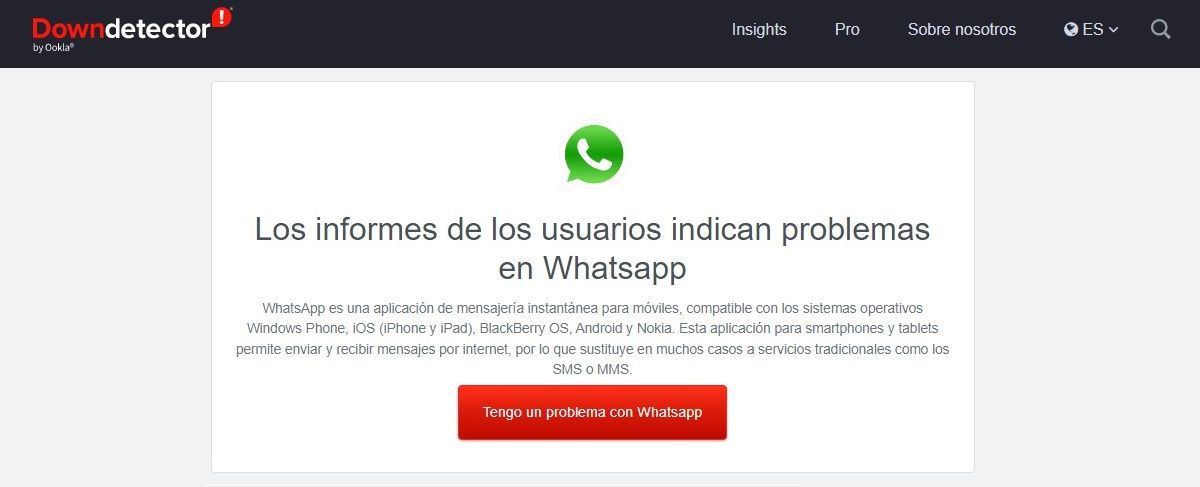
WhatsApp subisce sempre più tutti i tipi di guasti e molte volte è il server che è inattivo. Questo bug diffuso può essere corretto solo dall'applicazione stessa. Se vuoi monitorare il server, ci sono siti come Downdetector che consentono di controllare lo stato di WhatsApp e di altre applicazioni. Mentre il problema persiste, puoi utilizzare un'altra app di messaggistica.
Collegamento | Rilevatore di down: WhatsApp
Aggiorna WhatsApp su Android
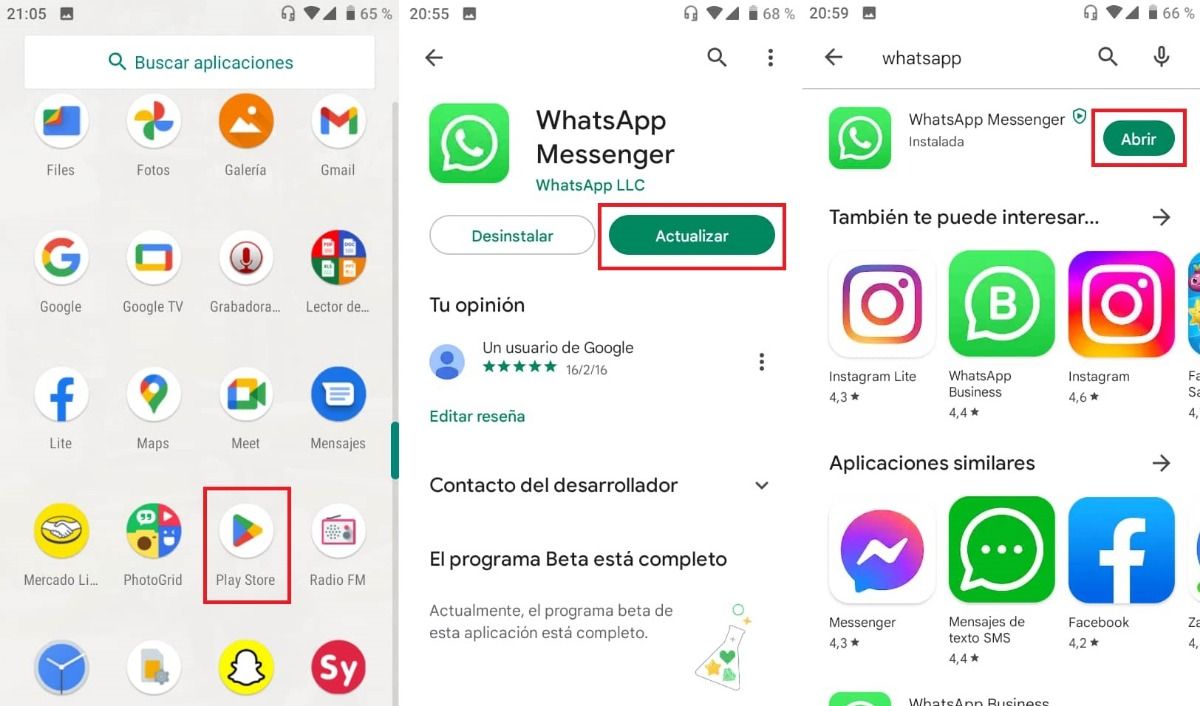
Il tuo problema potrebbe essere dovuto a un bug nell'app. Il modo migliore per risolvere questo problema è aggiornando WhatsApp all'ultima versione .
- Inserire il browser dell'applicazione del tuo cellulare e premere "Play Store".
- Trovare WhatsApp e selezionalo.
- Fai clic su " Aggiornanento ".
- Tocca su " Apri ".
Libera spazio nell'app
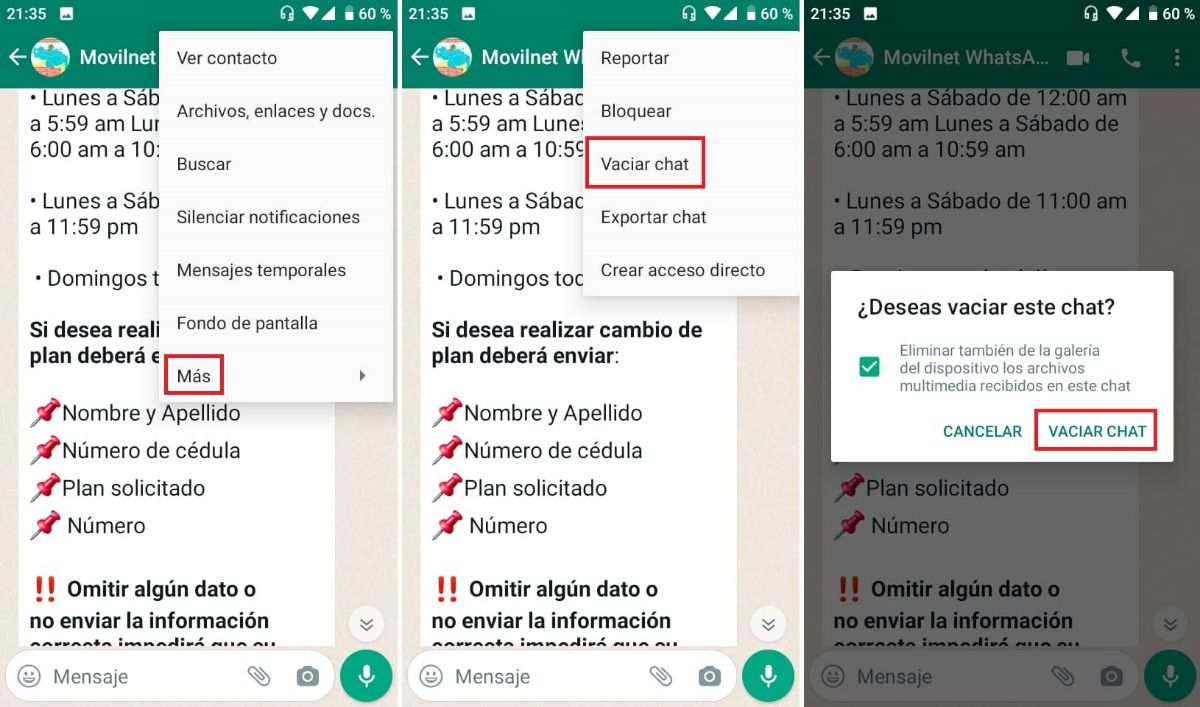
Troppi messaggi all'interno di contatti WhatsApp e conversazioni di gruppo causano l'arresto anomalo dell'app. È importante per svuotare frequentemente le conversazioni per liberare spazio.
- Inserisci il contatto o il gruppo in che vuoi liberare spazio.
- Clicca sul tre punti situato nell'angolo in alto a destra.
- Premi "Altro".
- Tocca "Svuota chat".
- Avrai anche la possibilità di farlo eliminare i file multimediali della galleria ricevuto in chat.
Spesso vengono ricevute troppe emoticon e adesivi contemporaneamente, il che può influire sul funzionamento stabile dell'app di messaggistica. Evita di inviare o ricevere dozzine di facce buffe di seguito .
Torna a una versione precedente di WhatsApp
Una soluzione drastica, ma può funzionare, è disinstallare WhatsApp e installare una versione precedente dell'applicazione . Questo può eliminare i problemi con le app, soprattutto se hai una versione precedente di Android. Per disinstallare WhatsApp e installare un'app precedente, procedi come segue:
- Fare un di riserva di tutti i tuoi file. Entra nell'app, tocca i 3 punti e premi Impostazioni > Chat > Backup > Salva.
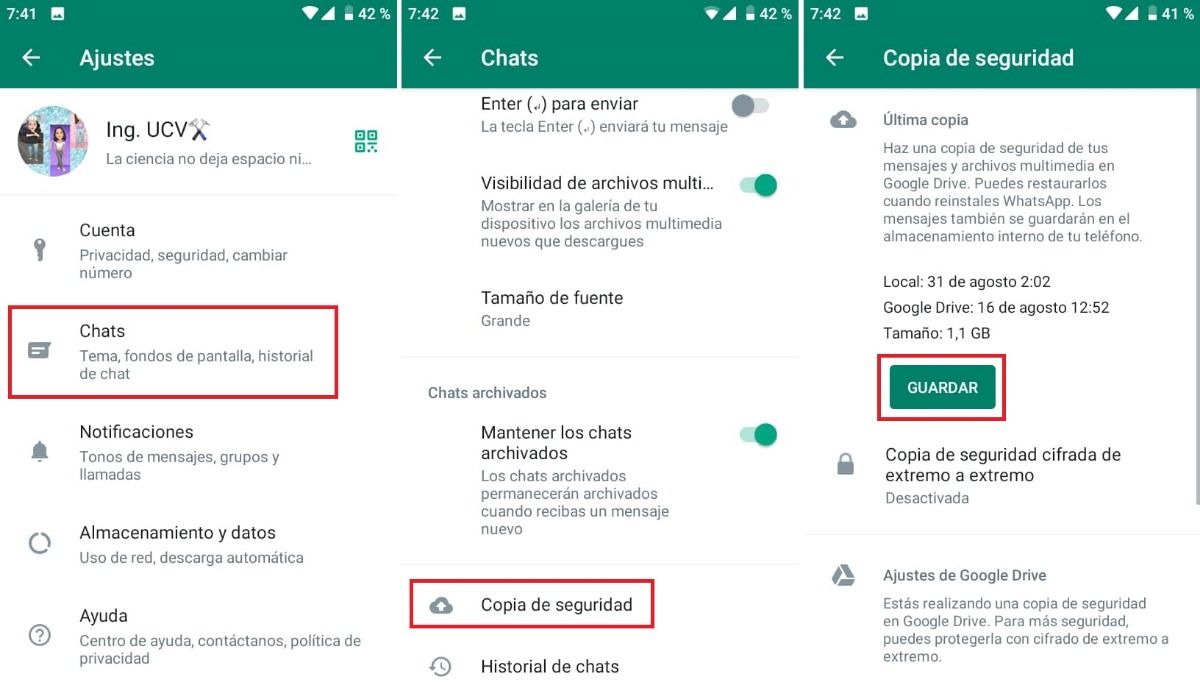
- A disinstallare l'app , accedi al tuo cellulare e premi Impostazioni > Applicazioni e notifiche > WhatsApp > Disinstalla. Premere OK".
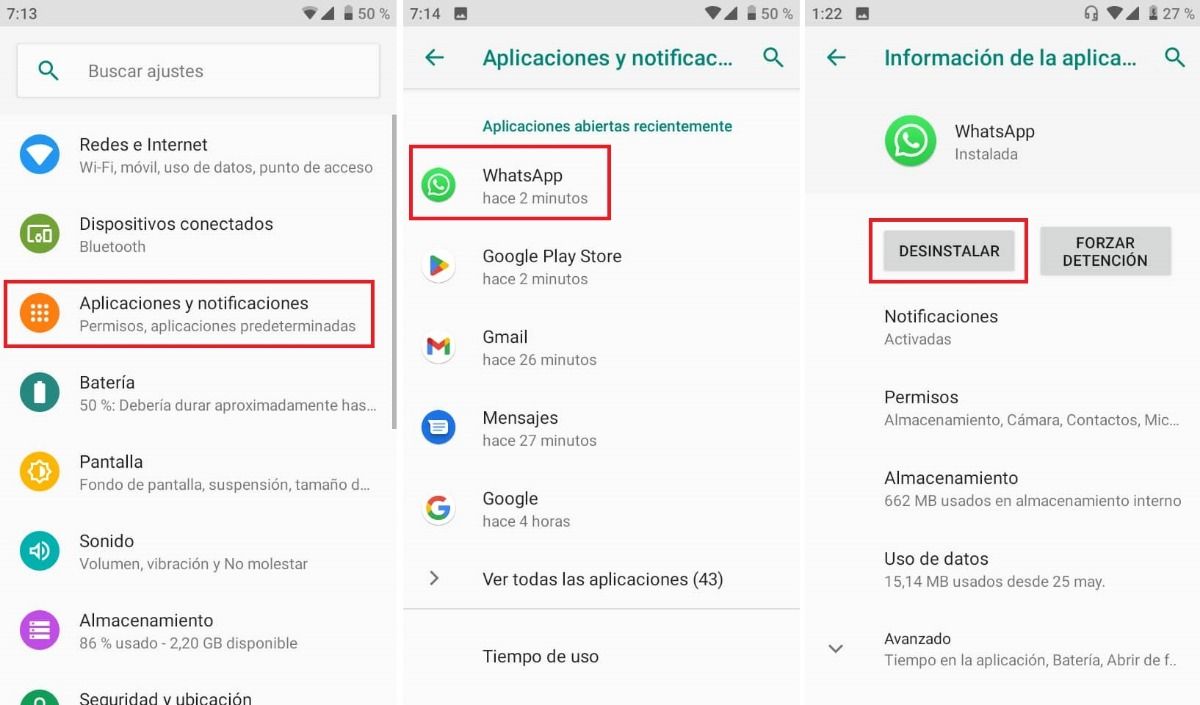
- Installa la versione precedente di WhatsApp che vuoi.
Le vecchie versioni non possono essere ottenute dall'App Store. Quando vai su Google Play per cercare un WhatsApp più vecchio non lo troverai, vedrai solo l'app più recente. Quindi, per scaricare, devi cercare un APK con una versione precedente su pagine come APK Mirror.
Come verificare se il problema sei tu
A volte WhatsApp non ha nulla a che fare con i fallimenti . Le reti e le funzionalità del telefono sono possibili colpevoli. Fortunatamente, risolvere questo problema è facile e non richiederà molto tempo.
Se hai già verificato che il problema non riguarda l'applicazione, devi controllare due cose: la tua connessione Internet e i guasti con il dispositivo mobile . Vediamo le soluzioni più frequenti a questi due tipi di problemi.
Controlla la tua connessione Internet
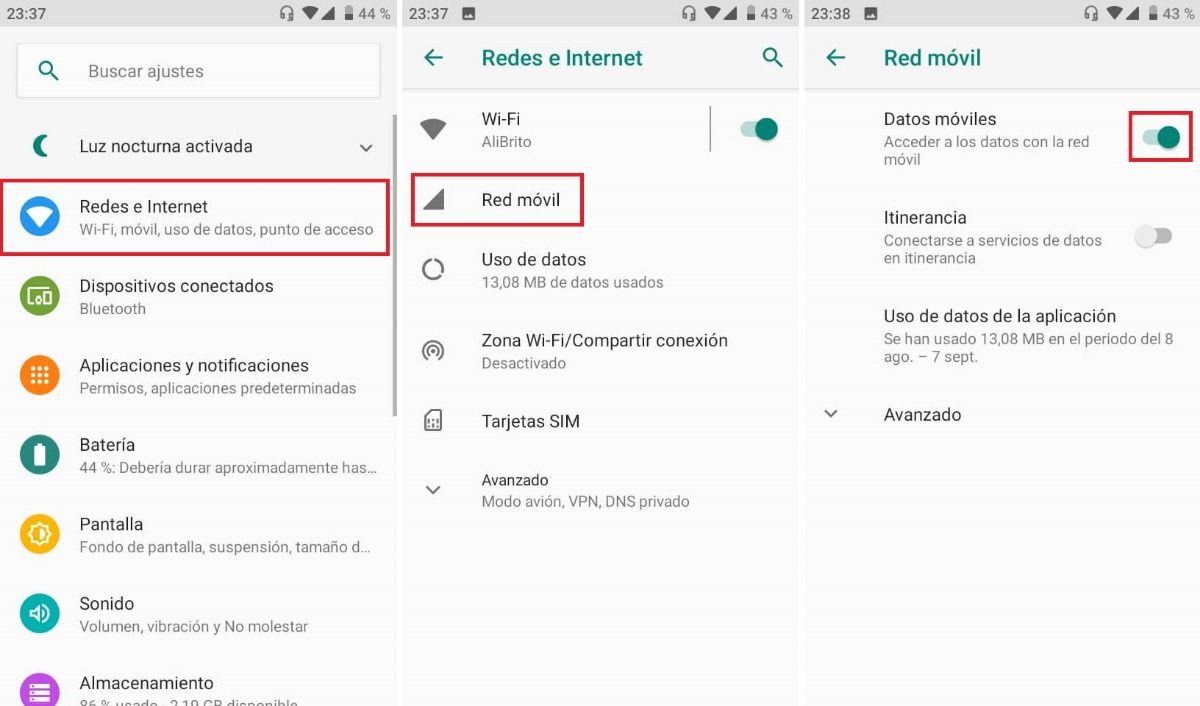 Verifica la connessione Internet del tuo cellulare . Molte volte il servizio telefonico a cui sei abbonato ha dei problemi. Contattali per escludere qualsiasi inconveniente. Se questo non è il problema, prova quanto segue.
Verifica la connessione Internet del tuo cellulare . Molte volte il servizio telefonico a cui sei abbonato ha dei problemi. Contattali per escludere qualsiasi inconveniente. Se questo non è il problema, prova quanto segue.
- Assicurarsi di avere dati attivati . Puoi farlo sul tuo telefono andando su Impostazioni < Reti e Internet > Rete mobile > Dati mobili. Se è attivo vedrai il pulsante in verde.
- Se il problema riguarda la rete WiFi, spegnere e accendere il router .
- Controlla la velocità di Internet. Utilizzare il Controllo velocità app per misurare la velocità effettiva della tua connessione. La bassa velocità può influire su WhatsApp.
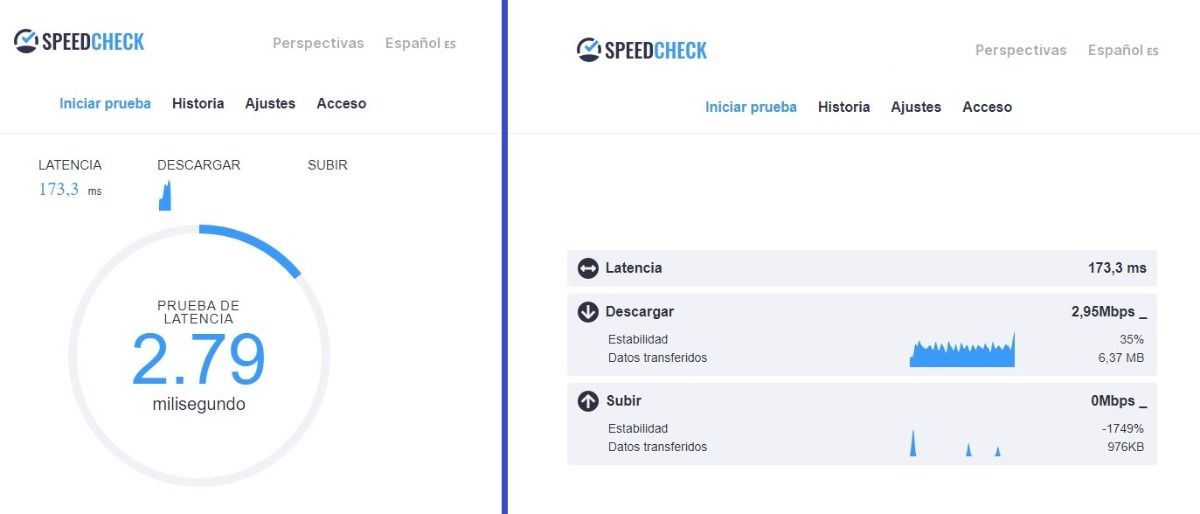
- Verificare che l'applicazione abbia il Permesso di accesso a Internet attivato. Per fare ciò, vai su Impostazioni telefono > App e notifiche > WhatsApp > Utilizzo dati > Dati in background. Infine, attiva il pulsante.
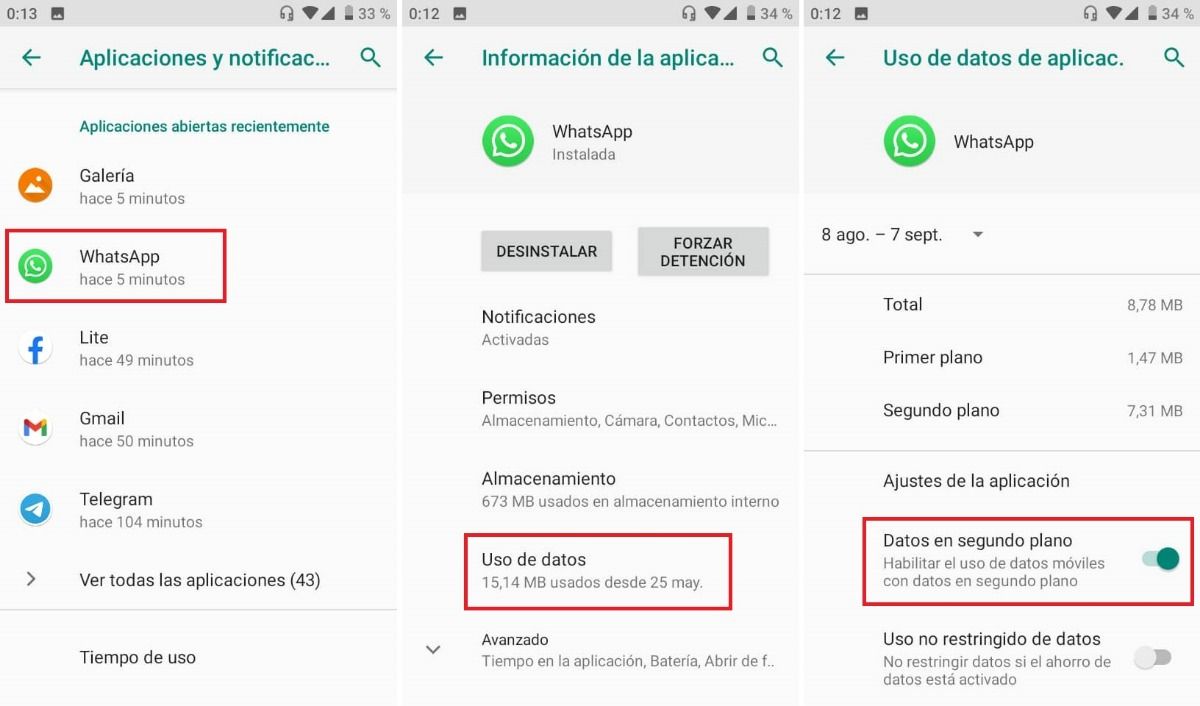
- Disattiva la tua VPN . Questa connessione spesso interferisce con WhatsApp e non consente di effettuare chiamate o inviare messaggi.
Verifica che il tuo dispositivo mobile non stia causando il problema
Ci sono prove di base che puoi fare sul tuo telefonino per scoprire se il dispositivo sta causando problemi a WhatsApp. Prova a fare i seguenti controlli:
- Assicurati di non avere modalità aereo acceso. Vai su Impostazioni > Rete e Internet > Avanzate > Modalità aereo. Quindi, disabilita il pulsante.
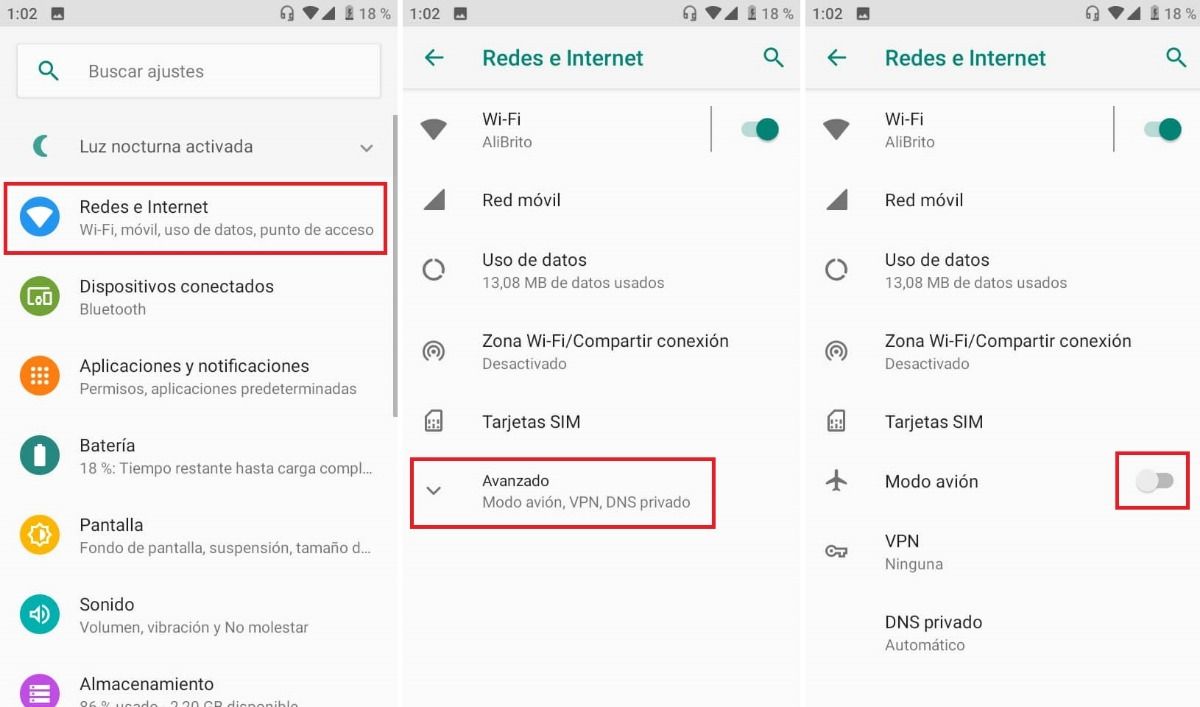
- Riavvia il telefono. Questo passaggio può sembrare insignificante, ma a volte risolve molti problemi. Per riavviare lo smartphone, premere e tieni premuto il pulsante di accensione e tocca “Riavvia”.
- Se WhatsApp continua a non funzionare, prova forzare l'arresto dell'app o svuotare la cache sul tuo dispositivo. Per farlo, vai su Impostazioni > Applicazioni e notifiche > WhatsApp > Memoria > Svuota cache. Per forzare l'arresto, fallo anche da qui . Ti assicuro che non avrai problemi!
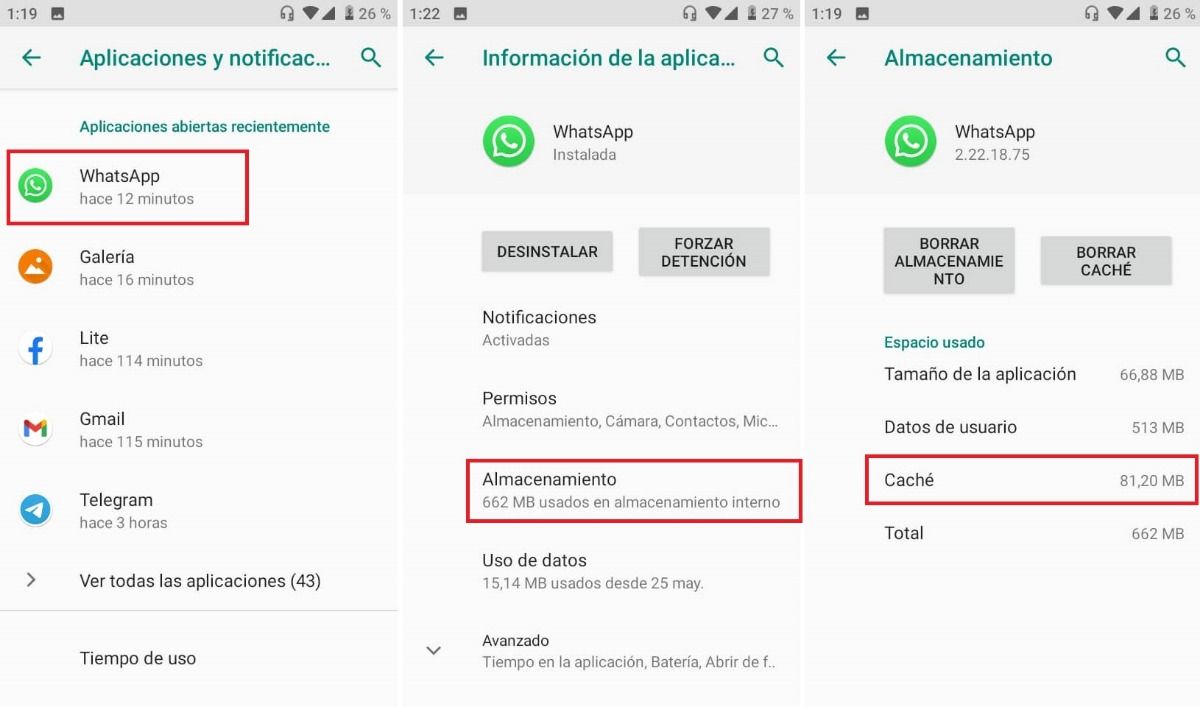
- Controlla la memoria del tuo cellulare. A volte una memoria piena è la radice di tutto. Per liberare spazio sul tuo dispositivo, usa un file manager come File Vai . Basta entrare nell'app File e dalla scheda Pulisci, inizia a liberare spazio eliminando ciò che non usi più.
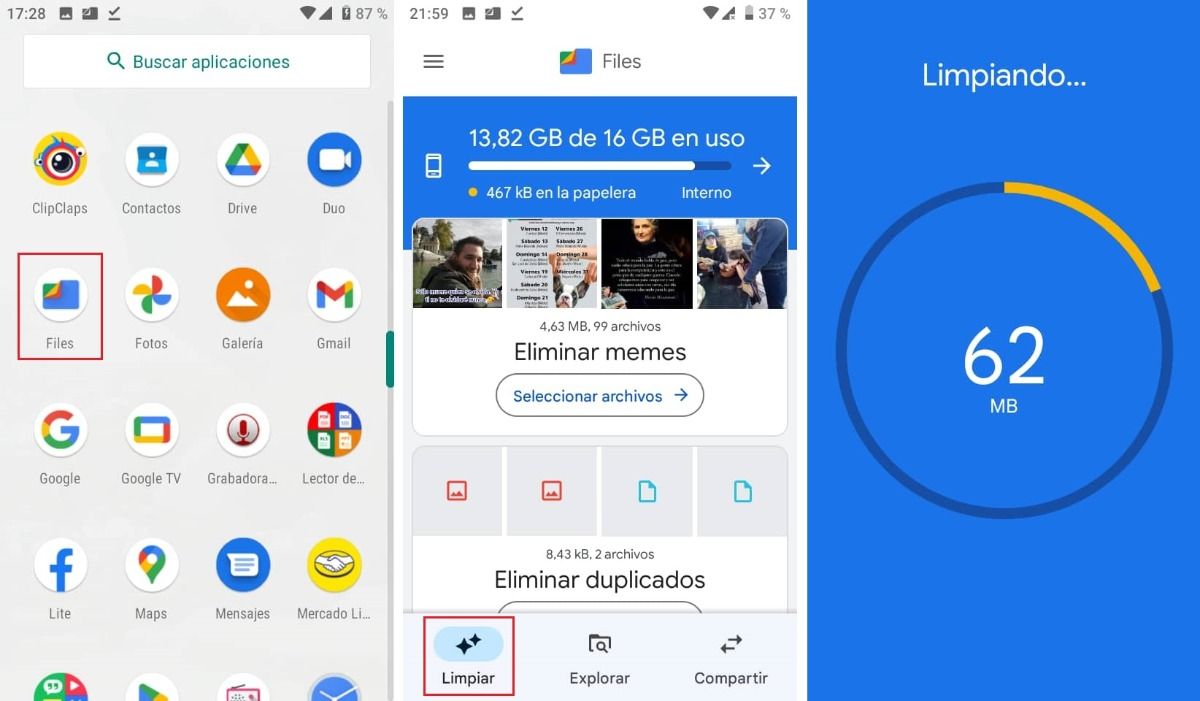
Ora puoi vedere se WhatsApp è inattivo o sei tu! Con le soluzioni che ti mostriamo qui non avrà problemi per utilizzare nuovamente l'applicazione normalmente.
